Chúng tôi thường cài đặt bất kỳ Windows nào được bật Cập nhật theo mặc định. Không chỉ Windows 7 mà các hệ điều hành Windows khác đều cho phép người dùng tắt chế độ này. Giúp bạn hạn chế một số trường hợp máy tính chạy chậm hoặc mạng internet không ổn định có thể tăng tốc máy tính của bạn. Bài viết dưới đây sẽ hướng dẫn bạn tắt cập nhật trên Windows 7.
Vì bạn phải tắt cập nhật Windows
Cập nhật cửa sổ là một phần khá quan trọng của hệ điều hành. Nhưng đôi khi bản cập nhật này cũng mang lại những phần mềm tốt hoặc những chức năng khá dư thừa. Đối với chế độ Cập nhật cửa sổ Cập nhật phần mềm, trình điều khiển qua mạng. Điều này cũng khiến máy tính của bạn trực tuyến rất chậm mỗi khi cập nhật. Vậy làm thế nào để tắt cập nhật windows 7, phần sau mình sẽ hướng dẫn chi tiết các bước tắt. Nếu bạn muốn tắt chế độ cập nhật thì tuyệt đối phải cập nhật tất cả lái xe và phần mềm cần thiết cho Windows.
Các cách cập nhật Diver cơ bản cho mọi dòng máy tính
Hướng dẫn tắt chế độ cập nhật tại cửa sổ cập nhật Windows 7
Mở hộp thoại cập nhật Windows
Có 2 cách để vào Hộp thoại cập nhật Windows 7. Tại hộp thoại này bạn có thể tắt tất cả Cập nhật.
Phương pháp 1: sử dụng hộp thoại RUN (tổ hợp phím windows + R hoặc tìm kiếm “runs“ tại phần sao của máy). Nhập lệnh wuapp tiếp đó hãy chọn đồng ý
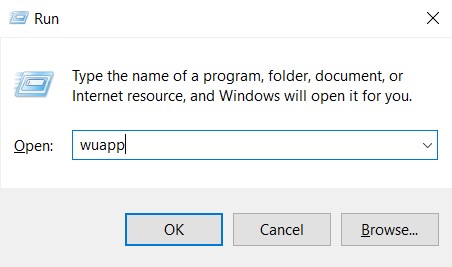
Phương pháp 2: Bạn mở Control Panel qua ô sao. Bạn sẽ nhận được một cửa sổ mới và một sổ danh bạ Xem bởi chọn Biểu tượng nhỏ. Sau đó, bạn chọn Cập nhật hệ điều hành Window (dưới cùng) để vào hộp thoại.
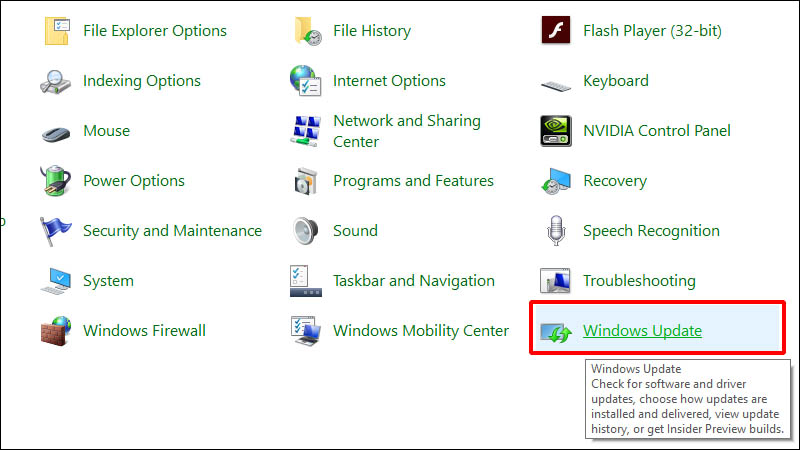
Tắt cập nhật Windows 7
Tại cửa sổ cập nhật windows bạn chọn Thay đổi cài đặt
Sau đó cửa sổ Thay đổi cài đặt Được bật. Bạn lo phần Cập nhật quan trọng biểu tượng cái khiên màu xanh lá cây nến cài đặt bản cập nhật tự động (khuyến nghị) không? Bạn chọn bây giờ Không bao giờ kiểm tra các bản cập nhật (không được đề xuất). Lúc này, biểu tượng màu xanh lá cây sẽ chuyển thành biểu tượng dấu gạch chéo màu đỏ.
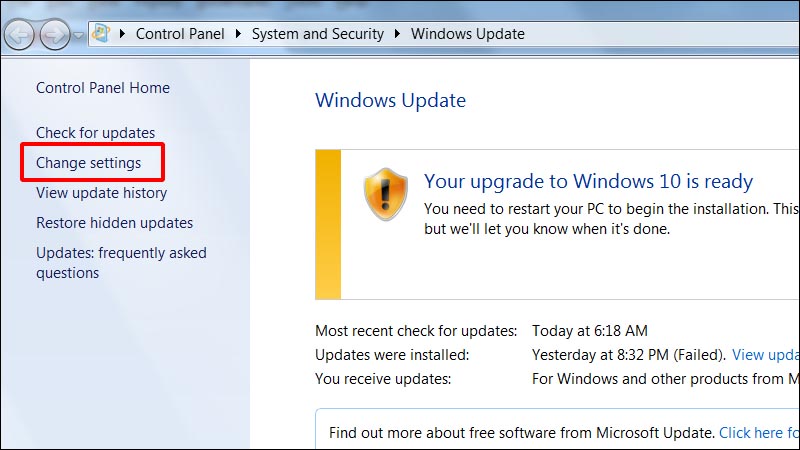
Sau đó 2 phần Cập nhật đề xuất và ai có thể cài đặt bản cập nhật sẽ xuất hiện bạn chỉ cần bỏ chọn 2 dưới cùng và chọn đồng ý đã xong.
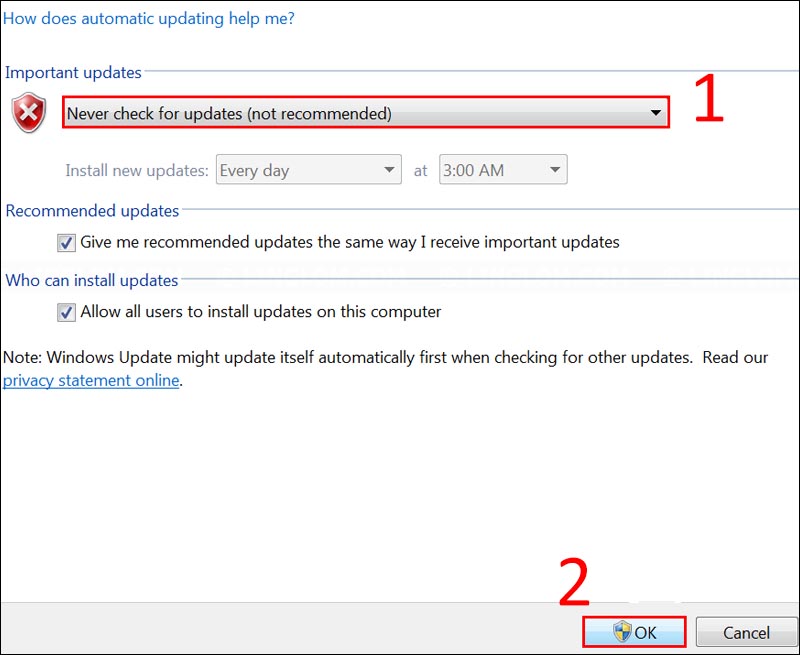
Hướng dẫn tắt cập nhật máy chủ
Sau khi tắt chế độ cập nhật tại cửa sổ cập nhật windows bạn cần tắt thêm một lần cập nhật máy chủ nữa để đảm bảo quá trình cập nhật không diễn ra.
Nhập hộp thoại Sever
Nhập hộp thoại Sever trên Windows Có nhiều cách bây giờ. Sau đây mình sẽ hướng dẫn các bạn mở theo 2 cách cơ bản nhất.
Phương pháp 1: qua hộp thoại RUN. Bạn mở hộp thoại chạy và điền Sever.msc
Phương pháp 2: Tìm kiếm từ Key dịch vụ với thanh tìm kiếm tại ngôi sao quán bar.
Tắt cập nhật máy chủ
Sau khi bạn mở cửa sổ Dịch vụ, hãy tìm ngay cập nhật cửa sổ Dịch vụ ở phần bên phải. sau đó nhấp chuột phải và chọn Quyền hạn. Đầu tiên bạn chọn dừng lại tiếp đó hãy chọn tàn tật tại phần loại khởi động. Vậy là xong cửa sổ cập nhật máy chủ
Chúc bạn thành công trong việc tắt chế độ cập nhật.
Xem Chi Tiết Ở Đây >>>
Bạn có thể quan tâm:
>> Năm lý do khiến bạn nên mua một chiếc AirPods Max
>> Tai nghe Galaxy Buds2 đang được chế tạo, thiết kế có nhiều nâng cấp
>> Loa 7.1 Là Gì? Hệ Thống Âm Thanh 7.1 Được Sắp Xếp Như Thế Nào?



0 Comments:
Đăng nhận xét